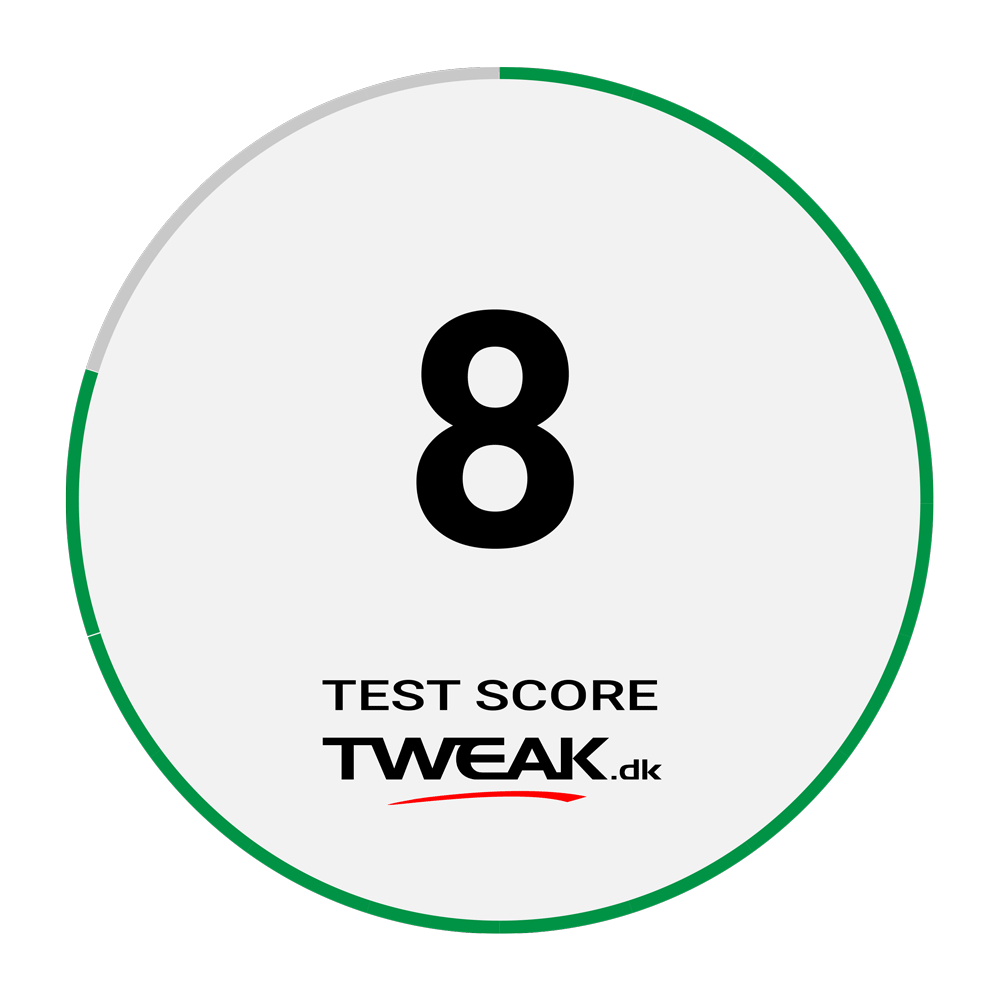TP-Link Archer AX73: Test

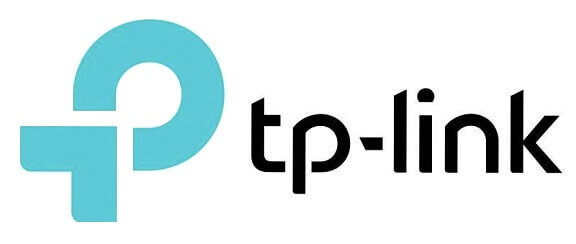
Inden vi går videre skal vi have kigget på specifikationerne, som jeg har fundet frem på deres hjemmeside.
Specifikationer på Archer AX73
HARDWARE FEATURES
- Processor: 1.5 GHz Triple-core CPU
- Interface: 4 LAN/ 1WAN Gigabit Ethernet Ports
- Button: Reset, WPS, LED On/Off, Power On/Off, Wi-Fi On/Off
- Dimensions: 10.7 × 5.8 x 1.9 in. (272.5 × 147.2 x 49.2 mm)
- Antenna: 6 External antennas
WIRELESS FEATURES
- Wireless Standards:
- IEEE 802.11 ax/ac/n/a 5 GHz, IEEE 802.11 ax/n/b/g 2.4 GHz
- Frequency:
- 5 GHz
- 2.4 GHz
- Signal Rate:
- 4804 Mbps (5 GHz)
- 574 Mbps (2.4 GHz)
- Transmit Power:
- FCC:
- <24dBm{5.25GHz~5.35GHz&5.47GHz~5.725GHz }
- <30dBm{2.4GHz &5.15GHz~5.25GHz&5.725GHz~5.825GHz }
- CE:
- <20dBm{2.4GHz}
- <23dBm{5.15GHz~5.35GHz}
- <30dBm{5.47GHz~5.725GHz}
- Wireless Security:
- WPA
- WPA2
- WPA3
- WPA/WPA2-Enterprise (802.1x)
Rundt om Archer AX73
Vi starter selvfølgelig med en lille visuel gennemgang af TP-Link Archer AX73. Tager vi et kig på fronten sørger TP-link for at skabe en appetit vækker med en masse kernefunktioner omkring routeren. I bunden får vi informationer omkring Wi-Fi hastighed op til 5400 Mbps, lang rækkevidde med seks antenner. Udover det så kan der forbindes mange enheder med OFDMA og MU-MIMO og til sidst en kraftfuld CPU på 1.5 GHz Triple-Core.
Midt på kassen har vi et billede af routeren, og information omkring den bruger WPA3 og Homeshield til at beskytte dit digitale hjem.

Tager vi et kig på bagsiden, får vi uddybet mange af informationer som vi fandt på fronten af kassen. Blandt andet understøtter Archer AX73 ”OneMesh” som giver dig mulighed for at kombinere traditionel router sammen med en extender og skabe et netværk med længere rækkevidde.
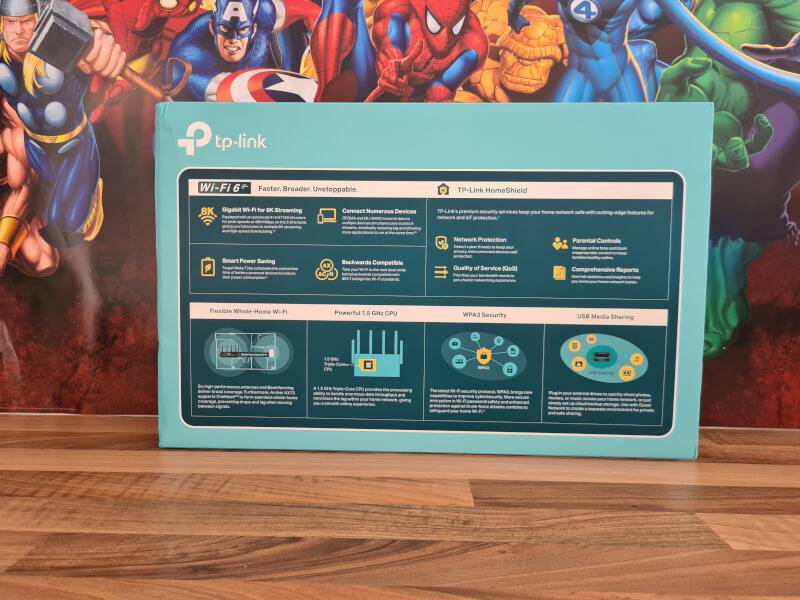
Vi har nu fået pakket indholdet ud, i æsken finder vi selve routeren, et enkelt netværksstik og en masse manualer og brochure. På infokortet har TP-Link sat en QR-kode, hvilket gør du hurtigt kan komme hen til den APP, som du skal bruge til at sætte routeren op.

Archer AX73 fra TP-Link har et traditionelt look, og det er ikke fordi det er en router, som skilrer sig meget ud fra mængden. Heldigvis er en router også noget som ikke skal bedømmes på sit design, men mere funktionaliteten.

Vender vi Archer AX73 rundt, har vi en lille label med blandt andet standardkoden til Wi-Fi, samt en masse andre informationer som kan bruges til at identificere eller indstille routerne.

På bagsiden af Archer AX73 finder vi fire gigabyte LAN RJ45 porte, en gigabyte WAN RJ45 port, som skal bruges til at tilslutte til selve internettet. En power knap og selve stikket til at få strøm til. Kigger vi på den anden side, har vi knapper til LED, WPS, Wi-Fi og reset knappen.


Testen
For at indstille routeren, kan det enten gøres via en app på telefonen eller via browser.
Du kan også hente app her:
TP-Link Tether App til Android
Når du starter op, har du mulighed for at logge ind på en eksisterende konto, eller oprette en ny.
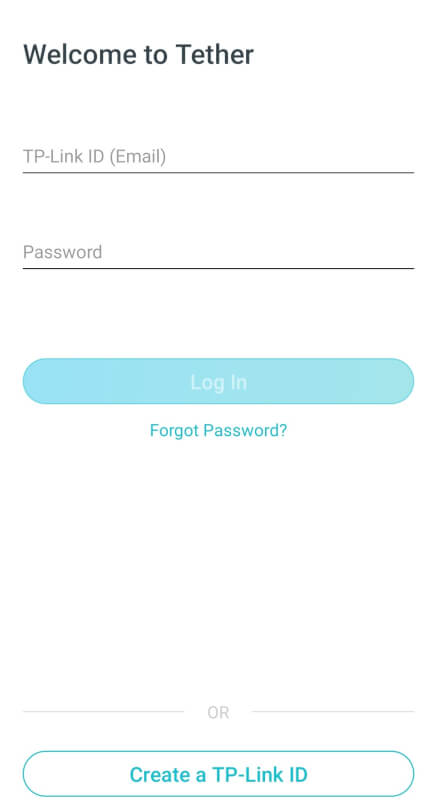
Når du har logget ind eller oprettet en ny konto, skal du vælge den model som skal sættes op. Hvis du er slået over på netværket, finder Tether selv hvilken router som du skal have sat op.
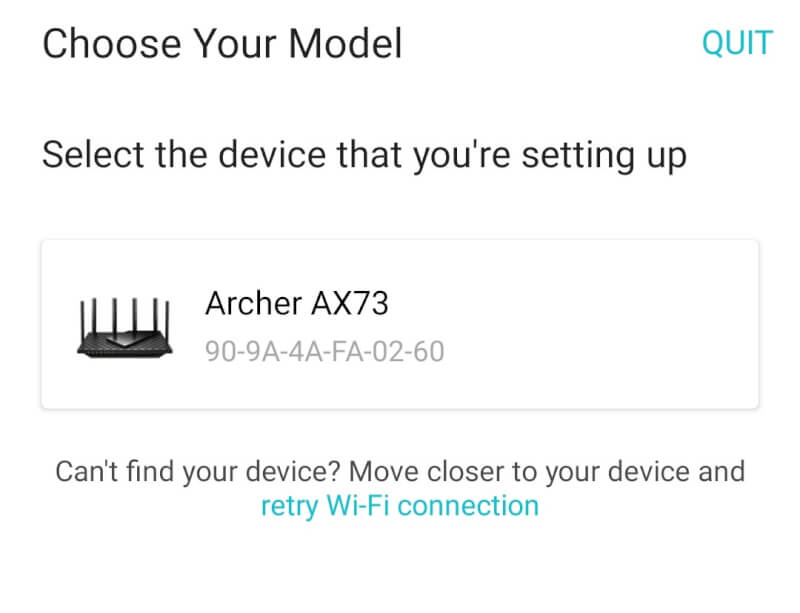
Efterfølgende skal der laves en kode til at kunne logge på enheden senere hen.
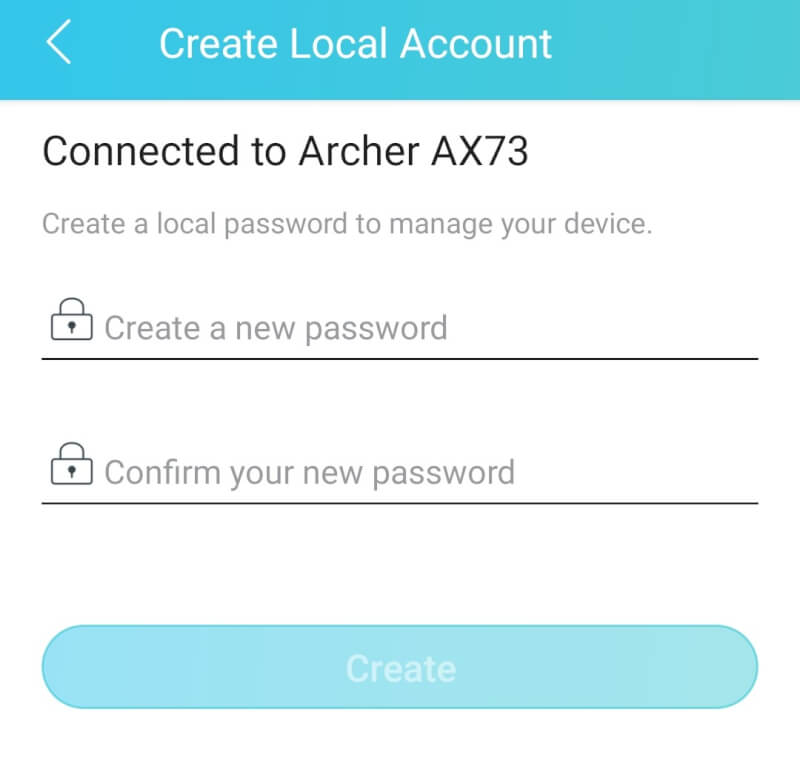
Efterfølgende skal du vælge forbindelsestype. Som standard står den ved Dynamic IP, men du har også længere nede mulighed for at vælge auto.
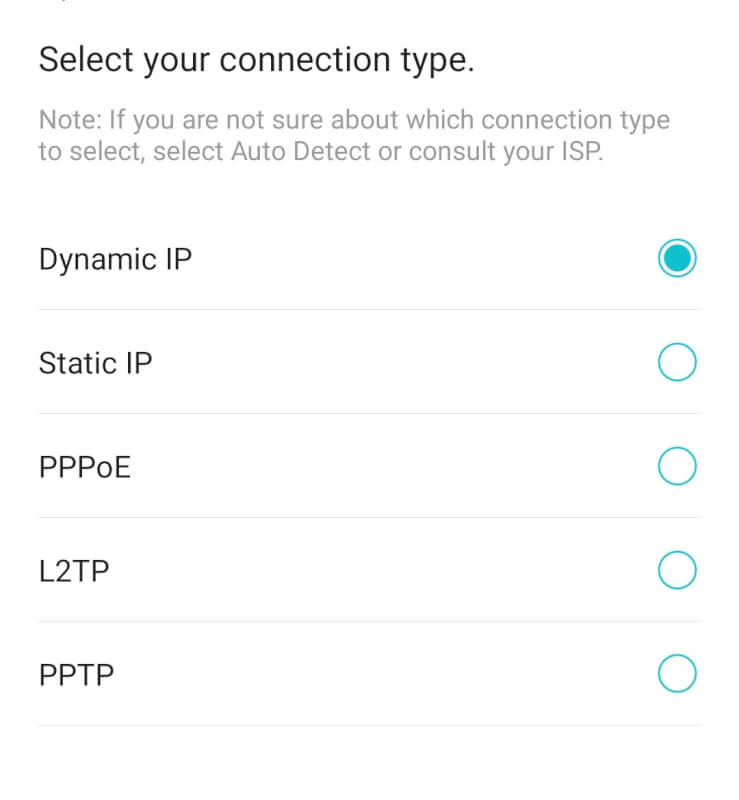
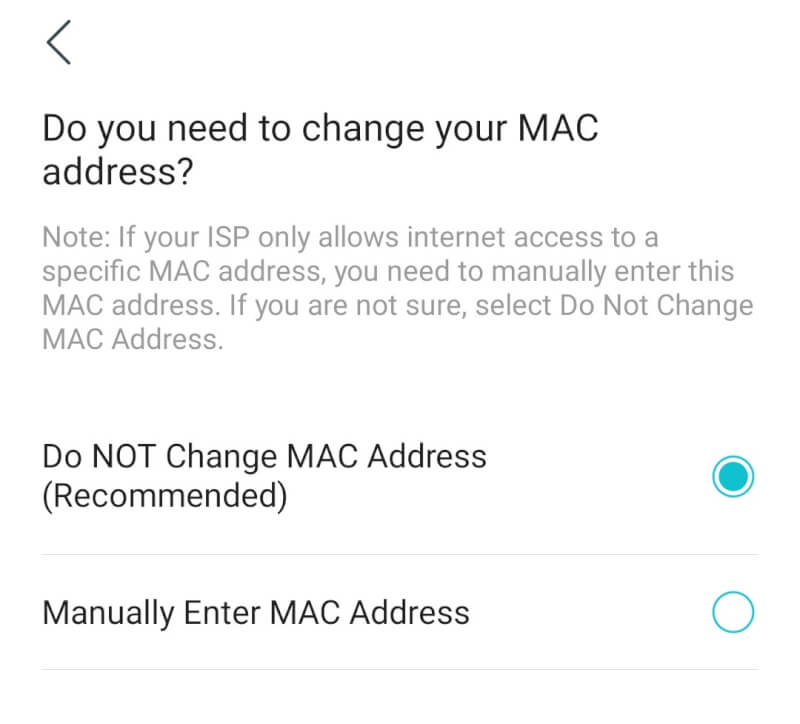
Vi skal nu have lavet et navn til vores netværk, samt koden til den. Bemærk den tidligere kode du lavede ikke har noget at gøre med denne kode til selve netværket.
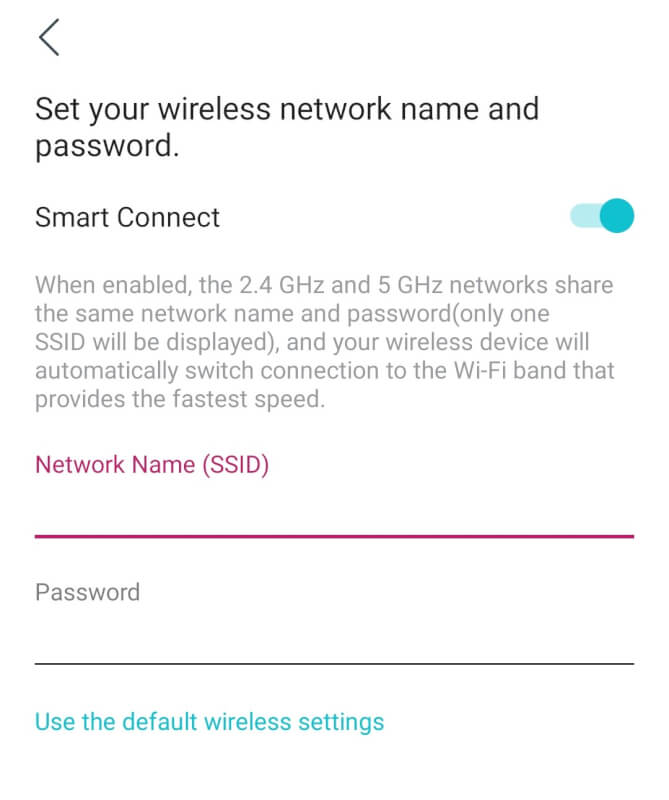
Til sidst har vi mulighed for at sætte hvornår routeren eventuelt skal opdatere, hvilket kan være en fordel, fremfor visse selskaber som mener det skal ske kl 20.00 om aftenen, hvor du med stor sandsynlighed bruger internettet.
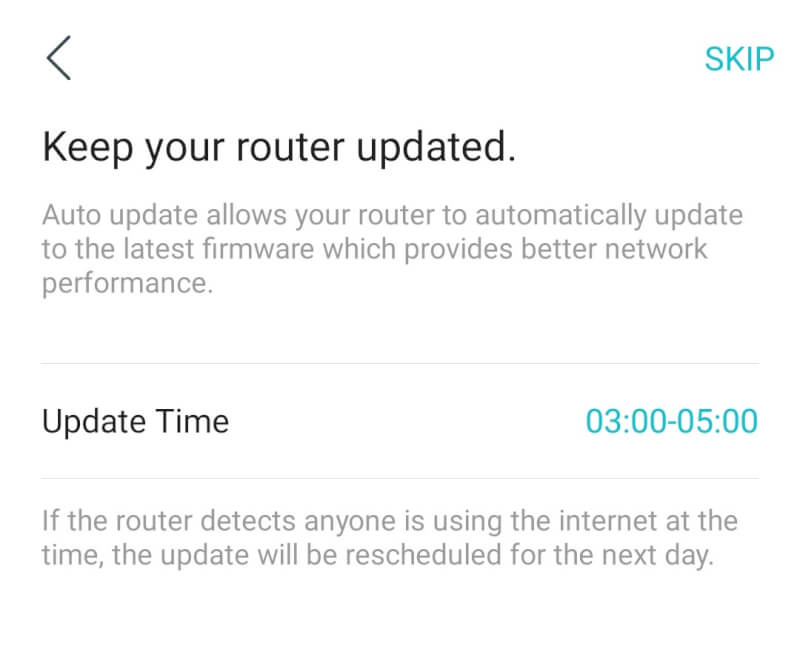
Vi er nu kommet igennem opsætningen, og du er nu klar til at bruge dit nye netværk.
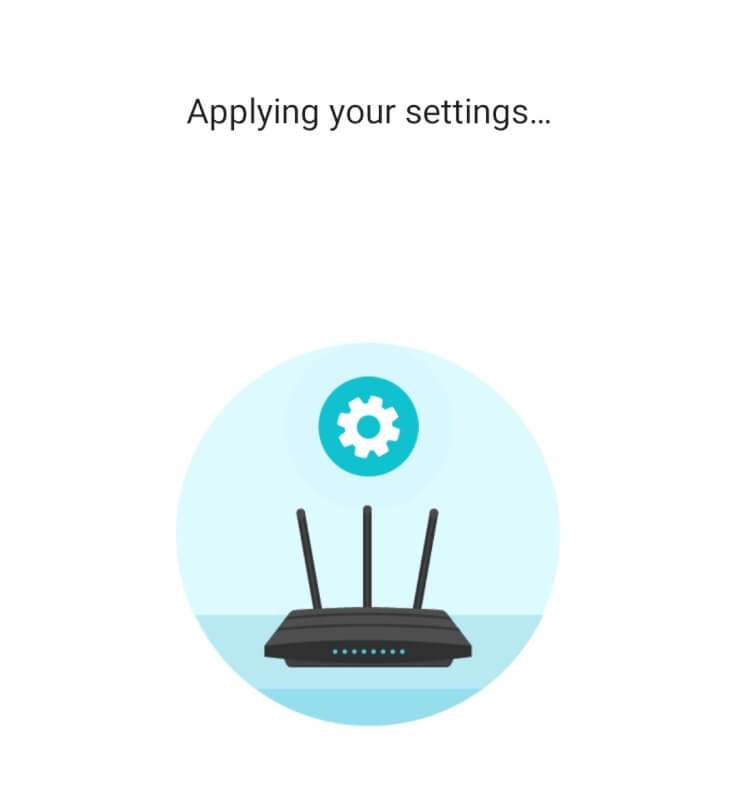
Når vi nu har oprettelsen af konto på plads skal vi selvfølgelig videre i testen. Vi skal kigge på hvordan Archer AX73 fungerer med dækning, og om den opgivne hastighed også holder i praksis. Netværket herhjemme er sat op med fibernet som går ind i den ene ende af huset. Det mest optimale er selvfølgelig at få routeren placeret i midten af huset, hvilket ikke er tilfældet her. Derfor får vi også testet hvordan routeren vil være, når den skal fanges i fjerneste ende af huset.
For at teste TP-Link Archer AX73 gør vi brug af følgende testmetode og programmer:
- Speedtest.net app på Samsung S20+ målt i afstand under 1 meter, 5 meter og 20 meter.
- Speedtest.net kablet og trådløs med B550 Taichi med afstand 5 meter.
Forbindelsen bliver testet på en 1000/500 fiber forbindelse, med en fastmonteret router, hvor internettet bliver fordelt videre til vores test enhed.
Vi starter med at tage et kig på hvordan en computer via kabel har af resultat. Vi starter flot ud med et resultat på 852 Mbps, hvor vi kommer tæt på at udnytte den fulde hastighed.
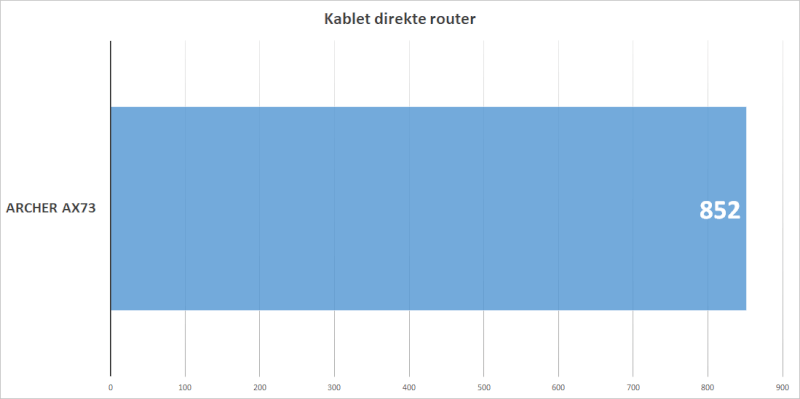
I samme omgang har jeg også noteret hvilken ping vi ender med. På den kablet forbindelse, hvor vi endte med en ping på 2.
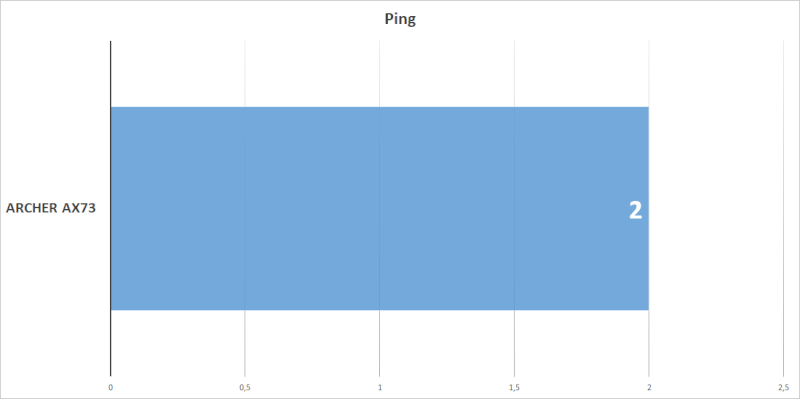
Går vi videre og slår over på det trådløse, men hvor det stadig er computeren som tester. Så skal vi kigge på resultatet hvor computeren har en afstand på omkring 5 meter til routeren. Der er en væg imellem, de to enheder. Her ender vi med at have en downloadhastighed på 708 Mbps, hvilket må siges at være et rigtig flot resultat. Hvor vi kun mister en lille smule i forhold til den kablet forbindelse. Vi endte også med en ping på 4, hvilket ikke er en stor forskel i forhold til kabel.
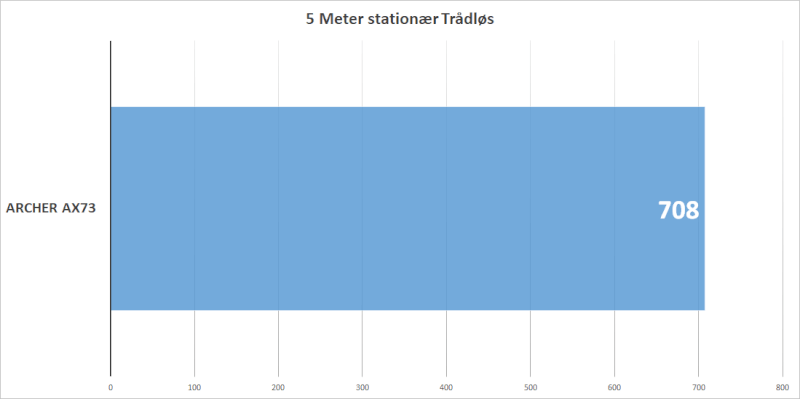
Det er blevet tid til vi skal have den trofaste smartphone frem og køre test igennem. Vi starter selvfølgelig med at kigge på en downloadhastighed når vi er under 1 meter fra routeren. Her ender vi med et resultat på 687 Mbps. Det viser selvfølgelig også en smartphone ikke kan udnytte netværket som en computer med et fornuftigt trådløst netkort i.
Det er dog stadig et flot resultat, når med tanke om at det trådløse netværk.
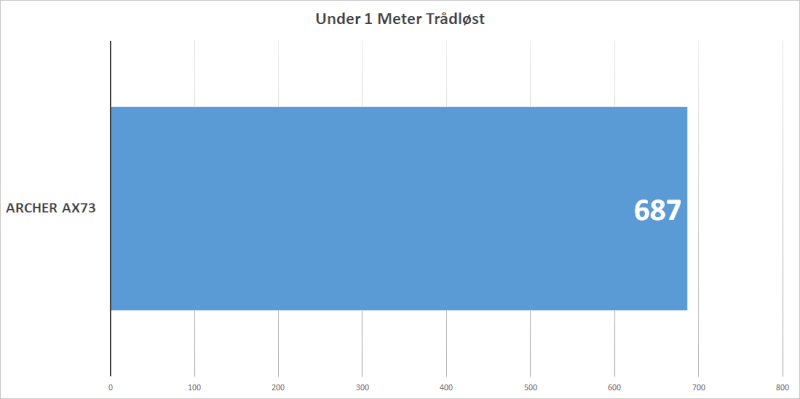
Bevæger vi os ud på 5 meter, og er omkring stationæren som vi så på tidligere, ender vi med et resultat på 548 Mbps. Det er stadig et acceptabelt resultat, og det giver stadig masser af hastighed at gøre brug af, selv på det trådløse netværk.
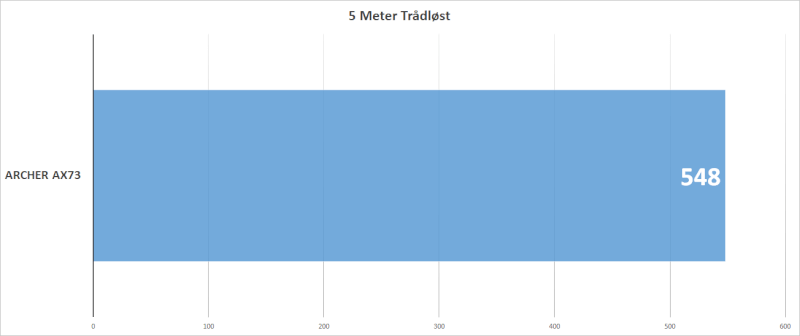
Vi skal nu ud på 20 meter, og testen bliver foretaget i den fjerne ende af huset i forhold til hvor routeren står. Her ender hastigheden også med at falde drastisk, hvor vi kommer ned på 289 Mbps. Her begynder telefonen også at vise dårligere forbindelse i forhold til selve Wi-Fi’et.
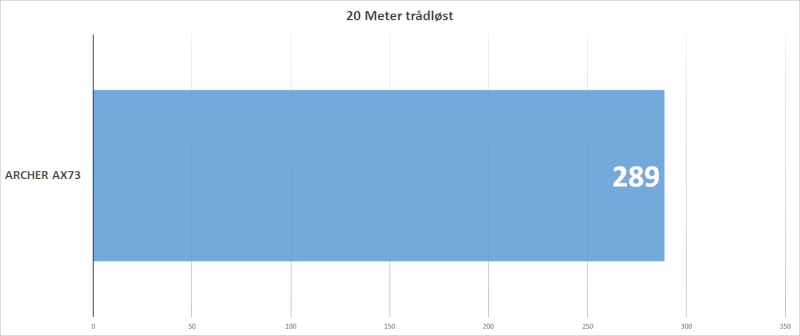
For at det hele ikke ender i downloadhastigheder, har jeg lavet en upload test fra computeren. Her ender vi med et flot resultat på 496 Mbps.
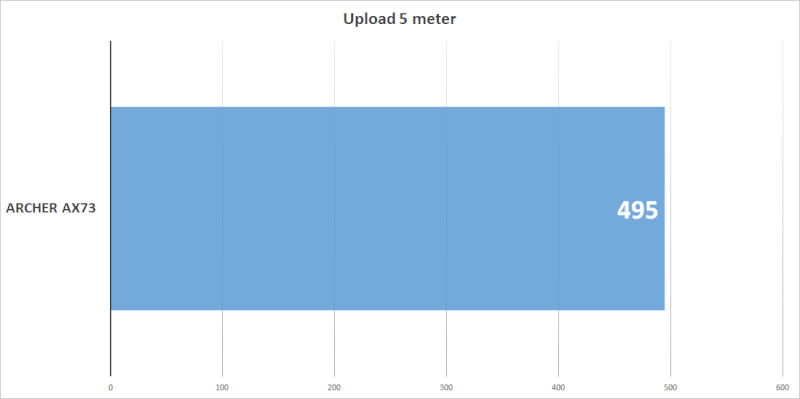

Pris
TP-Link Archer AX73 kan den dagsdato erhverves for 840,- DKK uden fragt. Hvilket er en fornuftig pris for en stærk router.
Ønsker du at læse om TP-Link Archer AX73 på TP-Links hjemmeside, kan I klikke på banneret ovenfor.
Konklusion
Vi er nået til slutningen af vores test af TP-Link Archer AX73. Vi har været igennem vores test, som må siges at være endt med nogle flotte tal. Hvor vi blandt andet med en kablet forbindelse kom op og ramte 852 Mbps og med en ping på 2. Archer AX73 er selvfølgelig ikke en af de helt store modeller hos TP-Link alligevel er det en router som bringer ydelse og pris tættere på hinanden, og giver rigtig meget for pengene.
Tager vi et kig på APP’en er Tether fra TP-Link brugervenlig og lige til. Det er en App som de fleste burde kunne arbejde med, og selve opsætningen af routeren bliver du som forbruger guidet igennem opsætningen.
Archer AX73 er en router som ville kunne passe til de fleste hjem, hvor der vil være krav til et netværket kan holde de daglige enheder kørende på nettet, med en fornuftig forbindelse.
Selvom hardware i Archer AX73 fungerer rigtig godt, skal vi selvfølgelig også finde lidt vi kan brokke os over. TP-Link har med blandt andet Archer AX73 en funktion som kaldes OneMesh, hvilket i bund og grund handler om at forbinde en range extender til din router, som så laver ét netværk med bedre forbindelse. Jeg kan dog undre mig over, hvorfor de ikke kan integrere deres mesh enheder, så du nemt ville kunne kombinere deres routere og mesh til et samlet netværk med god dækning i hele hjemmet.
Hvad angår prisen har vi også et prisskilt, som ikke skræmmer folk væk, med sine 840,- DKK, kan du for et mindre beløb forbedre dit netværk markant. Du får for det beløb en router som får dig over på AX5400, med funktioner som MU-MIMO og OFDMA ikke har enheder som skal kæmpe om fordelingen af hastigheden. Vi ender derfor med at give en score på 8 ud af 10. Selvom jeg ikke kan finde mange kritikpunkter til selve routeren, føler jeg ikke den blæser mig bagover og den mangler lige det sidste for at kunne komme op og score en topkarakter.
Pros
- Neutralt design
- Nem opsætning
- Brugervenlig app
- Stærk hardware
- Wi-Fi 6
- Pris
Cons
- Kan ikke integreres med TP-Link Mesh